Sådan lukker og sletter du din Microsoft-konto
Miscellanea / / November 28, 2021
Slet din Microsoft-konto fra Windows 10: En Microsoft-konto er afgørende for Microsoft-tjenester som Microsoft To-Do, One Drive, Skype, Xbox LIVE og Office Online. Tjenester som Microsoft Bing ønsker ikke, at brugeren skal have en Microsoft-konto. Nogle tjenester fungerer dog ikke, før brugeren har en Microsoft-konto.

Nogle gange, når brugere ikke har brug for disse tjenester, så de vil slette denne Microsoft-konto. Det skal huskes, at når en Microsoft-konto slettes, slettes alle data relateret til den konto, som er gemt i One Drive, permanent. Så en sikkerhedskopi af alle data bør tages, før kontoen slettes. Endnu en ting, der skal huskes på, at Microsoft tager 60 dage for permanent at slette kontoen, hvilket betyder, at Microsoft ikke sletter kontoen med det samme, det giver brugeren mulighed for at hente den samme konto inden for 60 dage. For at lukke og slette din Microsoft-konto kan du følge nedenstående metoder.
Indhold
- Sådan lukker og sletter du din Microsoft-konto
- Metode 1: Slet din Microsoft-konto fra Windows 10-indstillinger
- Metode 2: Slet Microsoft-kontoen fra Microsofts websted
- Metode 3: Slet din Microsoft-konto ved hjælp af netplwiz
- Metode 4: Sådan opdateres Microsoft-kontoen
- Metode 5: Sådan hentes den slettede Microsoft-konto
Sådan lukker og sletter du din Microsoft-konto
Sørg for at oprette et gendannelsespunkt bare hvis noget går galt.
Metode 1: Slet din Microsoft-konto fra Windows 10-indstillinger
I første omgang kan du prøve at slette Microsoft-kontoen lokalt ved hjælp af Windows 10-indstillingerne. Dette er en ret simpel proces, og på ingen tid vil du være i stand til at slette din konto. Følg disse trin for at slette kontoen via Indstillinger.
1. Klik på Start menu eller tryk på Windows nøgle.
2.Typ Indstillinger og tryk Gå ind at åbne den.
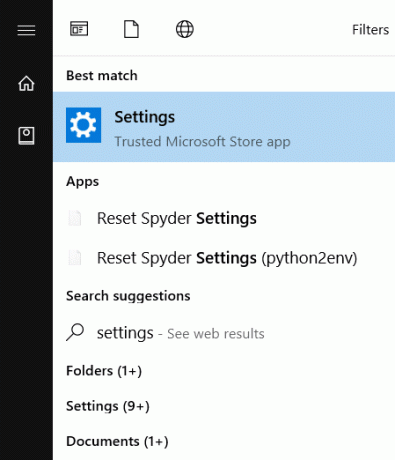
3.Se efter Regnskaber og klik på den.

4. Klik på i venstre rude i vinduet Familie og andre mennesker.

5. Vælg den konto, du vil slette, og cslikke på Fjerne.
6. Klik på Slet konto og data.
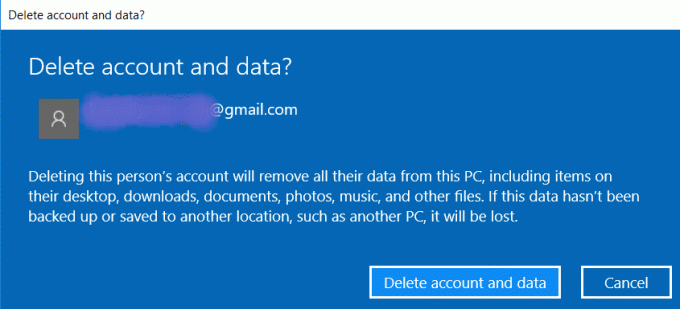
Microsoft-kontoen vil blive slettet.
Metode 2: Slet Microsoft-kontoen fra Microsofts websted
For at slette Microsoft-kontoen kan du besøge Microsofts websted og kun slette dine komplette data derfra. Trinene for processen er angivet nedenfor.
1.Åbn følgende link i din webbrowser.

2.Log ind på din Microsoft-konto, indtast e-mail-id, adgangskode. En bekræftelseskode vil blive sendt til dit registrerede telefonnummer eller til det e-mail-id, der er knyttet til kontoen.


3. Et vindue åbnes, hvor du bliver bedt om sikkerhed for, at kontoen er klar til at lukke eller ej. Klik på for at fortsætte fremad Næste.

4. Marker alle afkrydsningsfelterne og vælg årsagen som Jeg vil ikke længere have nogen Microsoft-konto.
5. Klik på Marker konto for lukning.

6.Datoen, hvor kontoen lukkes permanent, vil blive vist, og oplysningerne om genåbning af kontoen vil blive givet.

Det vil tage 60 dage om kontoen bliver uoprettelig.
Metode 3: Slet din Microsoft-konto ved hjælp af netplwiz
Hvis du ønsker at slette kontoen meget hurtigt og uden besvær, kan du bruge kommandoen netplwiz. Følg disse trin for at slette kontoen ved hjælp af denne metode:
1. Klik på Start menu eller tryk på Windows tast og skriv derefter Løb.

2.Typ netplwiz under Kør og tryk på Enter eller klik på OK.

3. Et nyt vindue med brugerkonti åbnes.
4. Vælg Brugernavn som du vil slette og klikke på Fjerne.
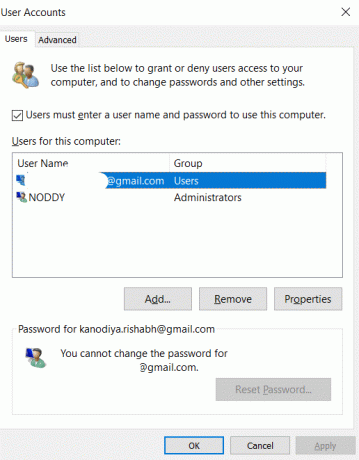
5.For at bekræfte skal du klikke på Ja.

Sådan kan du nemt lukke og slette din Microsoft-konto uden besvær. Dette er en meget hurtig proces og vil spare en masse tid.
Metode 4: Sådan opdaterer du Microsoft-kontoen
Mange gange føler brugeren, der betjener Microsoft-kontoen, behov for at opdatere kontoen. Kontooplysningerne som brugernavn og andre relevante oplysninger skal opdateres af brugeren. For at opdatere kontooplysningerne behøver du ikke at bekymre dig og gå nogen steder. Du skal blot logge ind på din Microsoft-konto og følge disse trin som beskrevet nedenfor.
1. Besøg dette internet side i din webbrowser.
2. Log ind med dit e-mail-id.
3. Hvis du vil tilføje nogle af dine personlige oplysninger eller har brug for at ændre dem, vil du øverst i vinduet se fanen for Din info.

4.Hvis du vil tilføje dit billede til kontoen, så kan du klikke på Tilføj et billede.

5.Hvis du vil tilføje navn, så kan du klikke på Tilføj navn.

6. Indtast dit fornavn, efternavn og indtast captchaen og klik på Gemme.
7. Hvis du vil ændre dit e-mail-id, der er knyttet til din konto, så klik på Administrer, hvordan du logger på Microsoft.

8.Under kontoalias kan du tilføje e-mailadressen, tilføje et telefonnummer, og du kan også fjerne det primære id, der er knyttet til din konto.
Sådan kan du ændre dine oplysninger og tilføje eller fjerne e-mailadresser knyttet til din konto.
Metode 5: Sådan henter du den slettede Microsoft-konto
Hvis du ønsker at genåbne den Microsoft-konto, som du anmodede om at blive slettet, kan du gøre det ved at gå ind på Microsofts websted. Du kan genåbne kontoen inden 60 dage fra den dag, du har fremsat anmodningen om at slette kontoen.
1.Åbn følgende link i webbrowseren.
2. Indtast dit e-mail-id og tryk på enter.
3. Klik på Åbn igen konto.

4.A kode vil blive sendt enten til din registreret telefonnummer eller til e-mail-id knyttet til kontoen.
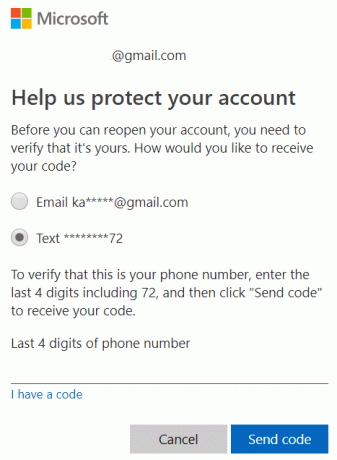

5.Derefter vil din konto blive genåbnet, og den vil ikke længere være markeret til lukning.

Anbefalede:
- Slet Google Søgehistorik og alt, hvad den ved om dig!
- Aktiver eller deaktiver skærmtastatur i Windows 10
- Ret denne app kan ikke køre på din pc-fejl på Windows 10
- Sådan rydder du browserhistorik i enhver browser
Jeg håber, at denne artikel var nyttig, og at du nu nemt kan Luk og slet din Microsoft-konto, men hvis du stadig har spørgsmål vedrørende denne tutorial, er du velkommen til at stille dem i kommentarens sektion.



